| |
|
|
O gerenciador de complementos é de propósito para gerenciar os vários add-ons para o Kodi aplicação. Ele pode ser navegado como qualquer outra seção e os vários add-ons instalados/desinstalados, habilitados/desativados., No Gestor de adição, Poderá também alterar a configuração da actualização automática, das notificações e da procura de ‘add-on’ instalados, fazendo subir o ‘slide’ no submenu (carregue no botão esquerdo ← para mostrar/esconder). O Gestor de Add-on não é onde você vai para executar add-ons, mas apenas para instalá-los e configurá-los.
1 Como acessar o Add-on do navegador
-
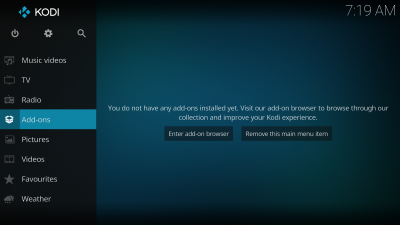
Passo 1: A partir do ecrã Inicial, navegue até o menu complementos item. Em seguida, seleccione a opção Inserir um navegador adicional.,
-

Step 2: The Add-on browser, displaying five/six options (explained below).,
Nota: Você pode também entrar no gerenciador de complementos (ver abaixo) selecionando Add-ons como mostra no Passo 1
2 Como acessar o gerenciador de complementos
-
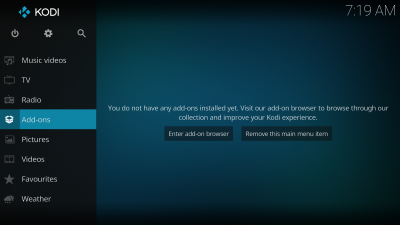
Selecione Add-ons a partir de então, menu na tela Inicial.,
-

a Partir daí você pode selecionar qual o suplemento na categoria que você deseja exibir.
-

Você também não será mais capaz de acessar o Add-on do navegador, como mostrado acima, a partir do menu Home, uma vez que você tenha instalado seu primeiro add-on., Em vez disso, terá de introduzir o Gestor de adição e seleccionar o ícone da caixa no canto superior esquerdo.
3 opções adicionais do Gestor
os meus add-ons instalados, desactivados ou não, podem ser encontrados em “Os meus add-ons”. Isto inclui tanto uma listagem por categoria, bem como uma única lista unificada de todos os add-ons instalados. Atualizações disponíveis quando uma atualização de um add-on está disponível ele irá aparecer aqui. Por omissão, os add-ons são configurados para actualizar automaticamente, pelo que este deverá estar normalmente em branco, a menos que tenha alterado as suas preferências para evitar as instalações de actualização automática., A actualização recente mostra como uma lista de add-ons actualizados recentemente. A instalação a partir do repositório permite-lhe instalar novos add-ons a partir dos repositórios instalados. Kodi.tv o repositório de add-on é o repositório de add-on oficial que já está incluído no Kodi, mas outras fontes de repositório de add-on também podem ser instaladas. (veja como instalar repositórios adicionais para mais informações) Instalação a partir de arquivo ZIP permite a instalação de um add-on ou repositório a partir de um arquivo ZIP, seja a partir do disco rígido ou LAN. A pesquisa permite-lhe procurar add-ons nos repositórios instalados e nos seus add-ons instalados.,
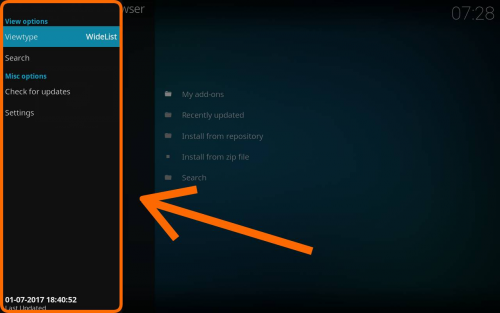
nota: nem todas as opções irão aparecer dependendo de que parte da secção Add-ons você está.
- instale atualizações automaticamente pelo menos uma vez por dia, os add-ons que são listados em um repo serão automaticamente atualizados se uma atualização estiver disponível. Se a opção “Notificações” também estiver ativada, então o Usuário receberá uma notificação na tela sobre a atualização e instalação disponíveis.
- Notify, but don’t install updates the same as above, but the update itself will not automatically install., O Usuário receberá uma notificação de atualizações disponíveis, e uma pasta de” atualizações disponíveis ” irá aparecer na lista de Add-on manager, permitindo que o usuário aplique manualmente atualizações para todos os add-ons ou por-add-on.
- Nunca verifique as actualizações que o Kodi não irá verificar nem irá instalar quaisquer actualizações pendentes conhecidas. O usuário também não receberá nenhuma notificação, porque o Kodi não saberá de nenhuma atualização pendente.,
mostrar as notificações se” instalar as actualizações automaticamente “ou” notificar, mas não instalar as actualizações ” forem seleccionadas para actualizações, então se seleccionar esta opção também irá mostrar uma notificação na interface do Kodi se forem encontradas actualizações adicionais. Gerir as dependências isto tudo lhe permitirá actualizar individualmente as dependências que são necessárias por outros add-ons. A execução disto permitir-lhe-á saber o que os Adicionar-ons estão a correr. Fontes desconhecidas isto permitir-lhe-á instalar ou bloquear add-ons de fontes desconhecidas. Terá de activar isto para instalar qualquer repositório de adicionar/adicionar que não esteja no repositório de Adicionar / Adicionar do Kodi., Repõe acima da configuração por omissão, isto irá repor todas as opções de adição aos seus valores por omissão.
4 Como instalar add-ons a partir de um repositório
neste exemplo uma pele está sendo instalado, o mesmo método é utilizado para outros add-ons.,> Selecione Instalar a partir do repositório -> Selecione o repositório (se não houver outros repositórios estiver instalado, ele irá abrir automaticamente o Kodi Add-on do repositório) -> Selecione o add-on da categoria> Selecione o add-on> Selecione Instalar
Para acessar o Add-on do navegador, consulte: Como acessar o Add-on do navegador
-

Passo 1: Selecione Instalar a partir de um repositório., Se não estiverem instalados outros repositórios, isto irá abrir directamente para o repositório de adicionar-on do Kodi. Se outros repositórios, em seguida, uma janela diferente irá abrir, permitindo-lhe a escolha do repositório que você deseja usar.
-

Passo 2 Selecione o add-on categoria, neste caso, Olhar e sentir (aplica-se a Kodi Jarvis e apenas).,
-

Passo 3: Selecione o add-on e sub-categoria, neste caso, a Pele.
-

Passo 4: Selecione o add-on que você deseja instalar, neste caso, a pele Era Noite.,
-

Passo 5: Um resumo de diálogo será levado, permitindo a você ver as várias propriedades do add-on. Seleccione Instalar para iniciar a transferência automática e a instalação.,
-

Passo 6: uma Vez que você selecionar instalar, Kodi vai começar a baixar o add-on e você vai ver o progresso de download ao lado do complemento do nome.
-

Passo 7: Uma vez que o add-on e é dependências estão instaladas, você será capaz de usar esse suplemento., No caso de instalação de pele, ser-lhe-á perguntado se deseja mudar de pele imediatamente.
Quando o add-on tiver terminado de transferir o Kodi, irá activá-lo e, dependendo do add-on, perguntar se deseja começar a usá-lo. Os Add-ons aparecerão então em sua seção apropriada (e.g., peles na seção aparência de configurações, filme raspadores nas opções de raspadores quando a adição de um novo filme de origem)
5 Como instalar a partir de um arquivo ZIP
Instalar a partir do arquivo zip permite que você instalar add-ons ou repositórios que podem não estar disponíveis no Kodi add-on do repositório. Para instalar um adicionar-on ou repositório a partir de um arquivo zip você precisará ativar a fonte desconhecida de Configurações/Sistema/Add-ons. Isto pode ser feito no momento da instalação.nota: ao activar Fontes desconhecidas, será dado acesso aos seus dados pessoais armazenados no seu dispositivo., Ao permitir, você concorda que você é o único responsável por qualquer perda de dados, comportamento indesejado, ou danos ao seu dispositivo.,
Para acessar o Add-on do navegador, consulte: Como acessar o Add-on do navegador ou Como acessar o gerenciador de complementos
-
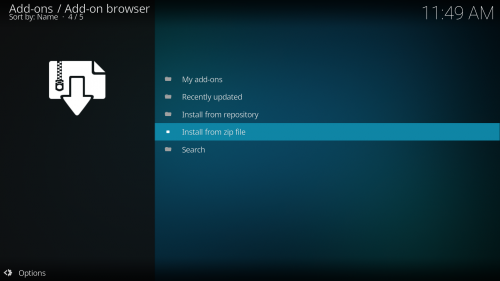
Passo 1: Selecione Instalar a partir do arquivo zip
-
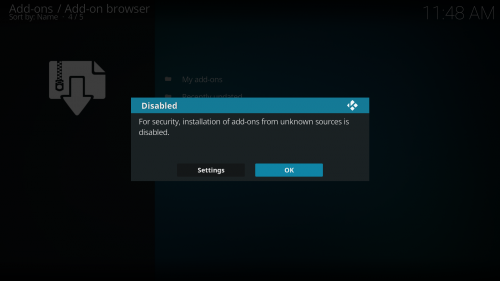
Passo 2: Se você não tiver ativado a opção Fontes Desconhecidas, você será notificado de que ele está desativado., Se deseja activar a opção seleccionar configuração, se não deseja activar a opção seleccionar OK. Se já tiver activado o código Desconhecido, Saltar para o Passo 6′.
-
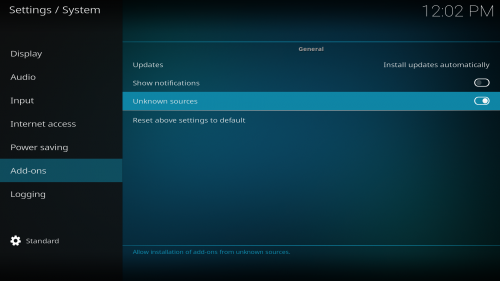
Passo 3: Quando você selecionar Configurações, você será levado para a Add-ons janela de configurações. Active o código desconhecido Se quiser instalar o seu adicionar-on ou repositório a partir de um ficheiro zip.,
-

Passo 4: Depois de activar a opção fontes Desconhecidas, você será presenteado com um Aviso. Certifique-se de ler e entender este aviso, em seguida, selecione Sim se você deseja prosseguir.,div id=”402fcc2218″>
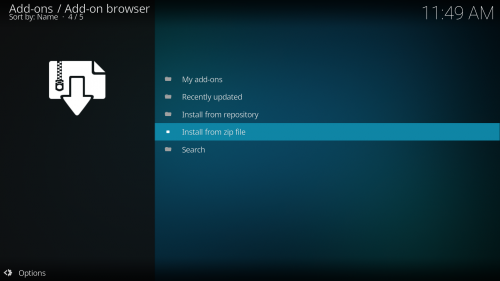
Passo 5: Se você tiver selecionado ” Sim ” e habilitado Desconhecido fontes, você pode então navegar de volta para o Add-on do navegador e, novamente, selecione Instalar a partir do arquivo zip
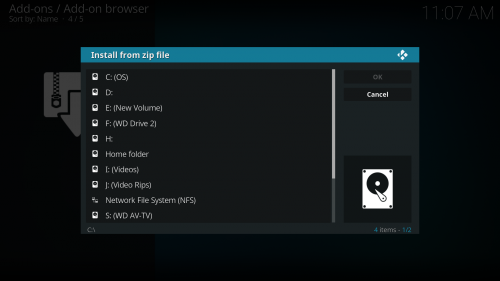
Passo 6: agora Você será apresentado com uma janela de navegador onde você pode navegue até onde o arquivo zip está armazenado., Seu arquivo zip pode ser armazenado em qualquer lugar onde o dispositivo tem acesso e pode ser tanto no armazenamento local ou uma partilha de rede.

Passo 7: Uma vez que você tiver navegado para o arquivo zip que você deseja instalar, selecione-o e selecione OK. Após o seu add-on e quaisquer dependências terem terminado de instalar, você será capaz de usá-lo., Nota: Se você tem problemas com a instalação adicional ou depois de instalá-lo não funciona como pretendido, você terá que entrar em contato com o autor Add-on.
6 Repositórios
Repositórios são locais de armazenamento de onde add-ons podem ser obtidos. Eles permitem que o usuário navegue por mais add-ons de todos os tipos, bem como permitir que o Kodi para verificá-los para atualizações para adicionar-ons, para que eles não tenham que ser instalados manualmente. O Kodi vem com um repositório oficial de add-on instalado por omissão, Kodi.tv repositório de add-on. No entanto, outros podem ser adicionados.,
para instalar um novo repositório, você deve primeiro encontrar o arquivo ZIP Para instalar o repositório, uma lista de repositórios add-on não oficiais (repositórios add-on de terceiros) é semi-mantida nos repositórios wiki-outros podem existir. Em seguida, siga as instruções em como instalar a partir de um arquivo ZIP.
7 atualização
Existem várias maneiras de atualizar add-ons, dependendo de suas configurações em Configuração→Configuração do sistema→Add-ons.
atualizações automáticas
o primeiro método, e mais fácil, é se você tem a instalação de atualizações automaticamente (por omissão) ativada., Com este método, qualquer add-on instalado que esteja em um repositório instalado irá atualizar automaticamente quando houver um novo disponível.
verifique as actualizações disponíveis
O segundo método é se tiver Notificação, mas não instale as actualizações seleccionadas. Assumindo que você tenha mostrado as notificações também ativadas na configuração, você será notificado quando uma atualização estiver disponível e você pode usar o seguinte método para atualizar. Nota: Se você não tiver mostrar as notificações ativadas você ainda pode usar este método, mas você não vai saber quando uma atualização se tornou disponível.,
-
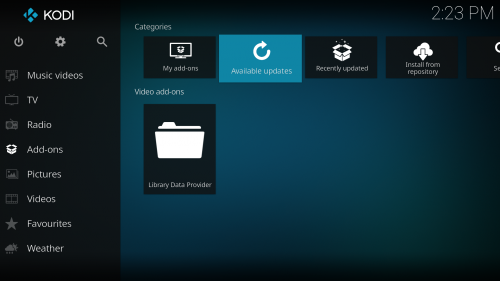
Step 1: From the Home screen, naviagate to Add-ons, then select Available updates.
-

Step 2: Select the add-on you want to update.,
-

Passo 3: O add-on irá, em seguida, fazer o download e instalar. Quando terminar, você será notificado de que o add-on foi atualizado.
actualizar todos os
o terceiro método é actualizar todos os add-ons. Para fazer isso, acesse o Mangager Add-on.,
-
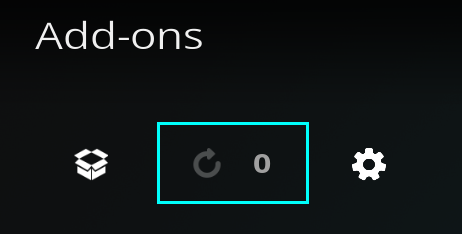
em Seguida, no topo da barra de menu, selecione a atualização de todos os ícones (como mostrado acima). O número de atualizações disponíveis irá aparecer ao lado do ícone.
actualizar manualmente
o método forth é actualizar manualmente.,
-

a Partir do ecrã Inicial, seleccione Add-ons, em seguida, no gerenciador de complementos selecionar a categoria correta para o seu add-on ou ir para o Meu add-ons (isso também pode ser feito a partir do ecrã Inicial) e selecionar Tudo. Navegue para o seu add-on e selecione-o. Em seguida, selecione Update.,
-

Selecione a versão que você deseja atualizar para o e ele irá instalar.
Update from ZIP file
Se instalou um add-on a partir de um ficheiro zip e / ou não está num repositório, então terá de actualizar a partir de um ficheiro zip. Para fazer isso, veja como instalar a partir de um arquivo ZIP. Atualizar de um zip é o mesmo método, basta escolher o novo arquivo para instalar.,
8
- Categoria:Todos os complementos
- não-Oficial add-on repositórios – suplemento de Terceiros em repositórios
o Desenvolvimento de:
- Add-on de desenvolvimento
- desenvolvimento em Python
- Máscaras
- Adicione-nos repositórios
- Oficial de add-repository